サイト会員:サイト会員の役割を作成する
3分
この記事内
- ステップ 1 | 新しい役割を追加する
- ステップ 2 | 新しい役割に権限を設定する
- ステップ 3 | サイト会員に役割を割り当てる
サイト会員限定の体験を作成したい場合:「教師」や「生徒」などのサイト会員の役割を追加して、誰が何を閲覧できるかを制御します。これにより、サイト上の非表示のページにアクセスできるようになり、教師用の限定リソースや生徒専用のレッスンを提供することができます。サイトページへのカスタムアクセスを許可して、コミュニティを強化しましょう。
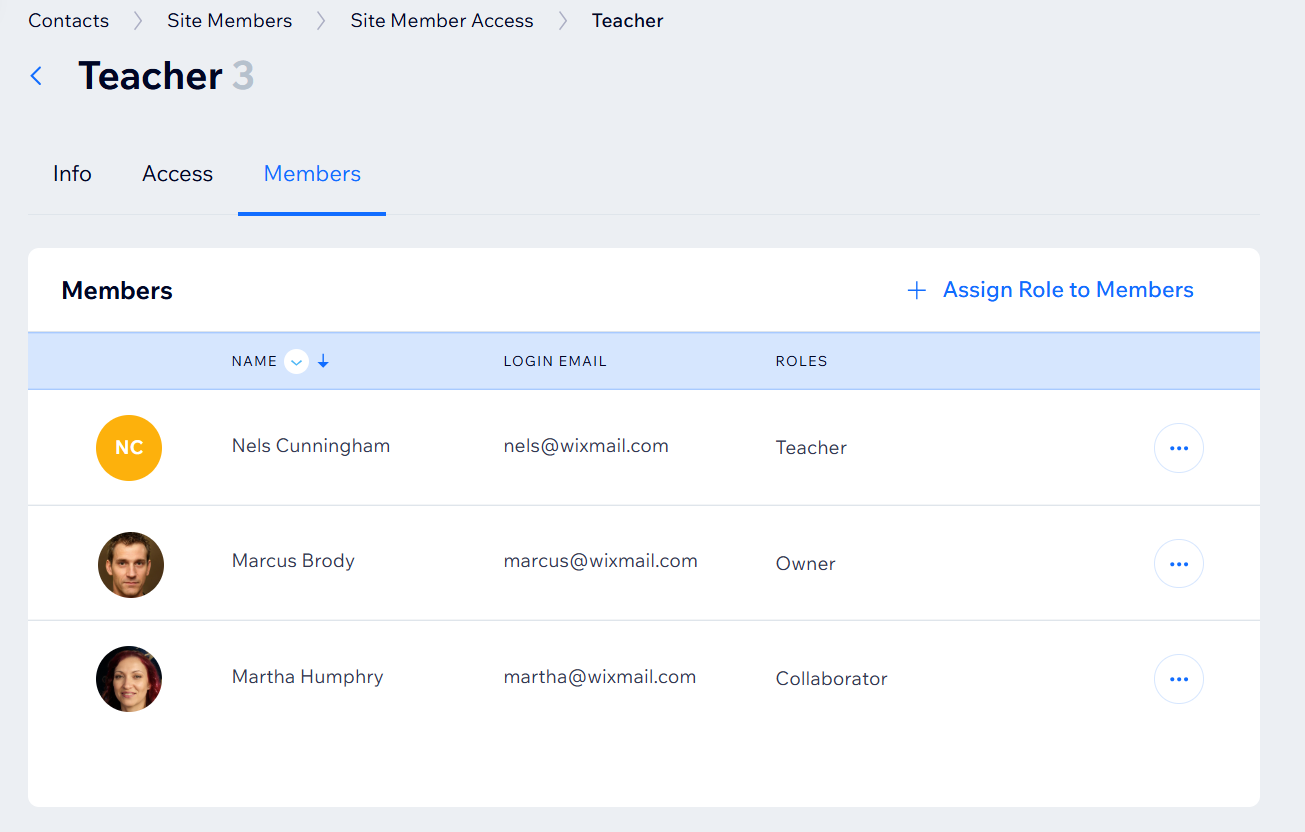
始める前に:
- サイトに Wix 会員エリアを追加します。
- サイト会員限定ページを作成するか、サイトで既存のページのアクセス権限を設定します。
ステップ 1 | 新しい役割を追加する
まず、使用したい新しい役割を作成する必要があります。この新しい役割は、サイトのページや販売プランなど、役割によって制限できるサイトのすべての箇所で使用できます。
新しい役割を作成する方法:
- サイトダッシュボードの「サイト会員のアクセス権」にアクセスします。
- 「サイト会員の役割」横の「+新しい役割」をクリックします。
- 「役割名」下で役割を識別するための名前を入力します。
- 「説明文」下に役割の短い説明を入力します。
注意:この説明はサイト会員には表示されません。 - 「保存する」をクリックします。
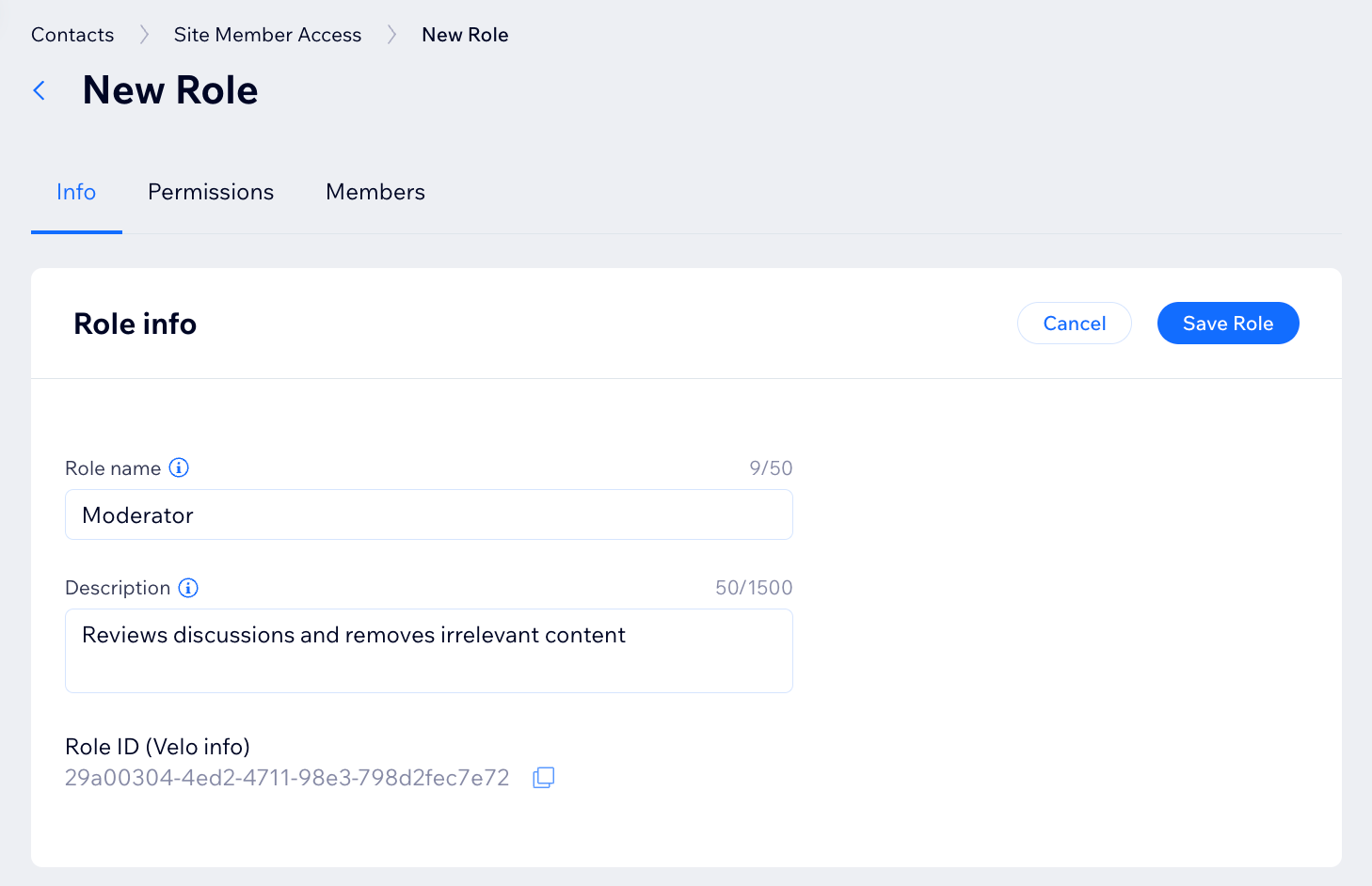
ステップ 2 | 新しい役割に権限を設定する
次に、新しい役割に付与するアクセス権限を設定します。これらの権限は、この役割を持つサイト会員のサイトへのアクセスレベルを決定します。
役割のアクセス権限を設定する方法:
- 「アクセス権」タブで、この役割を持つサイト会員がアクセスできるページ横のチェックボックスを選択します。
注意:このリストには、「サイト会員限定」として設定したサイトの通常のページのみが表示されます。会員エリアページと動的ページのアクセス権はエディタで設定することができます。 - 「保存」をクリックします。
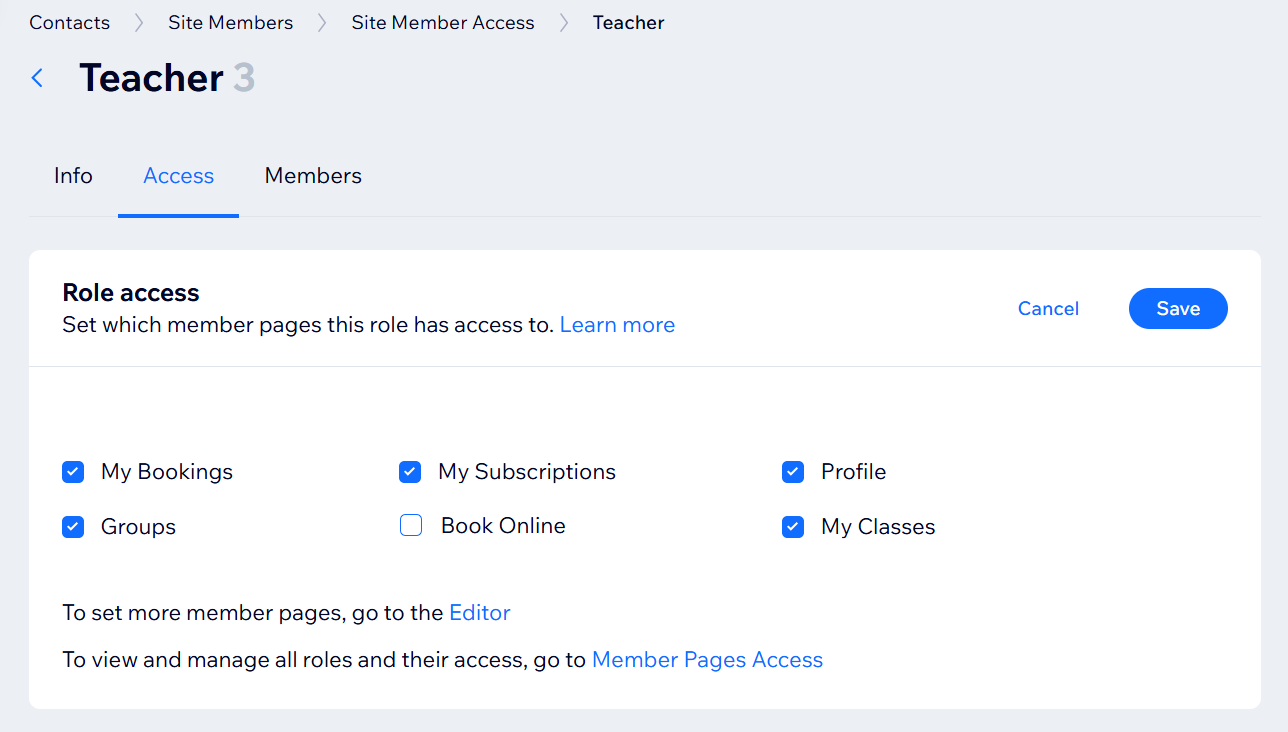
ステップ 3 | サイト会員に役割を割り当てる
新しい役割を作成してアクセス権限を設定したら、サイト会員にその役割を割り当てることができます。
サイト会員に役割を割り当てる方法:
- 新しい役割の「サイト会員」タブをクリックします。
- 「+サイト会員に役割を割り当てる」をクリックします。
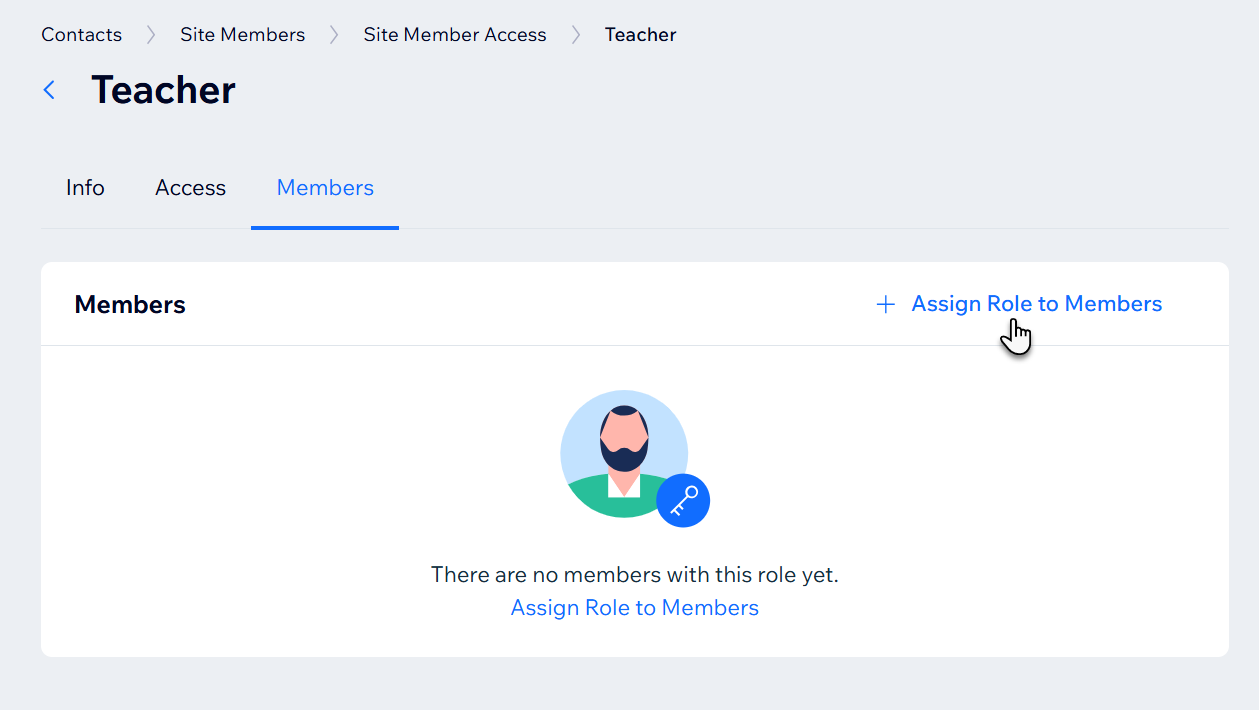
- 追加したいサイト会員横のチェックボックスを選択します。
- 「役割に割り当てる」をクリックします。

